Uno de las grandes dificultades que se pueden presentar al momento de cambiar el theme de tu blog en WordPress, es que probablemente el nuevo diseño necesite de una imagen destacada para cada post, pero tu antiguo theme no lo necesitaba.
Lo anterior será un fuerte inconveniente ya que los artículos serán mostrados sin imágenes destacadas por lo consiguiente lo anterior afecta el diseño de tu blog. Probablemente no lo sepas pero el diseño es uno de los elementos que determina el SEO de un sitio.
Ya no es como antes donde lo único que importaba era el código limpio dentro del diseño optimizada a través de etiquetas para que Google no premiara. En esta época las tendencias de diseño plano, responsive y sobre todo la usabilidad son fundamentales.
Corrigiendo los problemas de imágenes destacadas en WP
Pensar en ir modificando entrada por entrada con su correspondiente imagen destacada, es una solución validad aunque algo tediosa especialmente si tenemos miles de artículos en nuestro blog.
Otra opción un poco más amigable es utilizar la primera imagen de un post como imagen destacada y en cado de que no tenga utilizar una imagen destacada por defecto para estos artículos, nosotros hablaremos precisamente de estas soluciones.
Primera imagen como destacada con plugin
Una de las maneras más fáciles de utilizar la primera imagen de nuestro post como imagen destacada es con el plugin Default Thumbnail Plus la particularidad de este es que podemos definir la imagen con base en las taxonomías asociadas al artículo, es decir, con base en las categorías o etiquetas del post.
Una vez instalamos el plugin para poder ponerlo en funcionamiento entramos a la opción ajustes, escogemos Default Thumb Plus y seleccionamos o subimos una nueva imagen, la cual se utilizará como imagen destacada por defecto.
Es importante que coloquemos el identificador de la categoría o la etiqueta para la cual vamos a personalizar la imagen, el identificador se encuentra dentro de la URL. Por ejemplo:
http://www.tusitioweb.com/wp-admin/edit-tags.php?action=edit&taxonomy=category&tag_ID=23&post_type=page
En el ejemplo anterior, el identificador de la categoría es el valor Get de tag_ID, ósea el numero 23 es el identificador.
Primera imagen como destacada utilizando el archivo Functions
Una vez abrimos nuestro archivo Functions.php copiamos y pegamos el siguiente código:
//utilizar primera imagen destacada
function auto_post_thumbnail() {
global $post;
$already_has_thumb = has_post_thumbnail($post->ID);
if (!$already_has_thumb) {
$attached_image = get_children( "post_parent=$post->ID&post_type=attachment&post_mime_type=image&numberposts=1" );
if ($attached_image) {
foreach ($attached_image as $attachment_id => $attachment) {
set_post_thumbnail($post->ID, $attachment_id);
}
} else {
set_post_thumbnail($post->ID, 'ID_imagen_por_defecto');
}
}
}
//Vamos añadir la función al loop
add_action('the_post', 'auto_post_thumbnail');
add_action('save_post', 'auto_post_thumbnail');
add_action('draft_to_publish', 'auto_post_thumbnail');
add_action('new_to_publish', 'auto_post_thumbnail');
add_action('pending_to_publish', 'auto_post_thumbnail');
add_action('future_to_publish', 'auto_post_thumbnail');
Listo, ahora solo basta con modificar el código donde dice “ID_imagen_por_defecto” por el ID de la imagen a mostrar por defecto, en el párrafo anterior te enseñamos como encontrarlo. De esta manera tenemos dos formas de solucionar el problema de las imágenes destacadas en WordPress.
Este último código lo vi en Cristalab


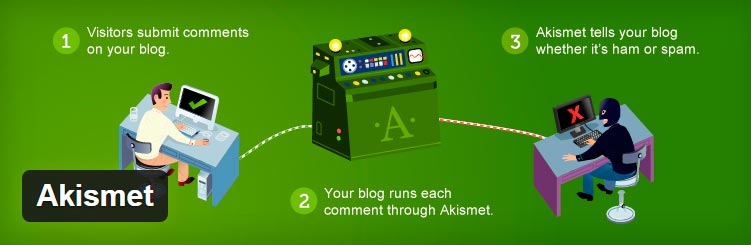
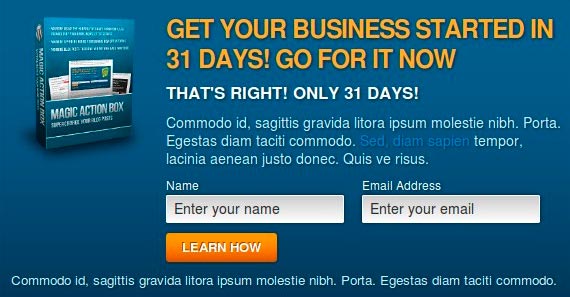
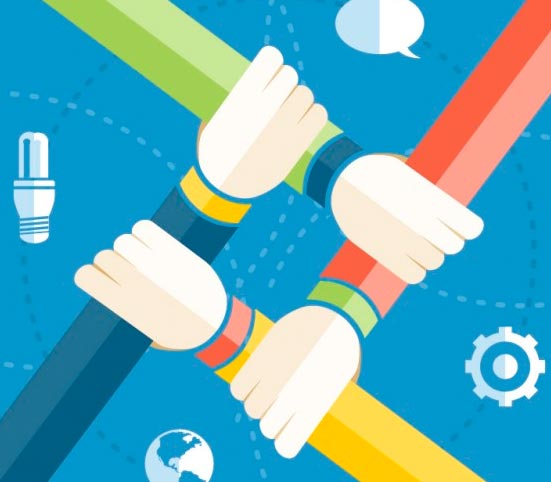
One Comment